Manajemen data sering kali menjadi tantangan ketika banyak informasi disimpan dalam tabel yang terpisah. Terutama pada basis data relasional, seperti Microsoft Access, kamu memiliki kesempatan untuk menghubungkan berbagai tabel untuk menampilkan informasi yang komprehensif dengan jelas. Dalam panduan ini, saya akan menunjukkan kepadamu bagaimana cara menggunakan Asisten Query untuk membuat query multitabler. Dengan demikian, kamu akan menghindari kesulitan menjelajahi tabel yang berbeda dan mendapatkan semua informasi yang diperlukan dalam satu tampilan.
Temuan Terpenting
- Kamu akan belajar bagaimana cara menggunakan Asisten Query di Access untuk membuat query lintas beberapa tabel.
- Kamu dapat memilih dan menggabungkan field spesifik dari tabel yang berbeda.
- Dimungkinkan untuk menyesuaikan tampilan query secara individual agar hanya informasi yang diinginkan yang muncul.
Panduan Langkah-demi-Langkah
Untuk membuat query lintas beberapa tabel, ikuti langkah-langkah berikut:
Langkah 1: Buka Asisten Query
Jalankan Access dan buka basis data yang berisi tabel relevan. Klik pada menu atas di "Buat" dan kemudian pilih "Asisten Query". Ini adalah titik awal untuk membuat query kamu.
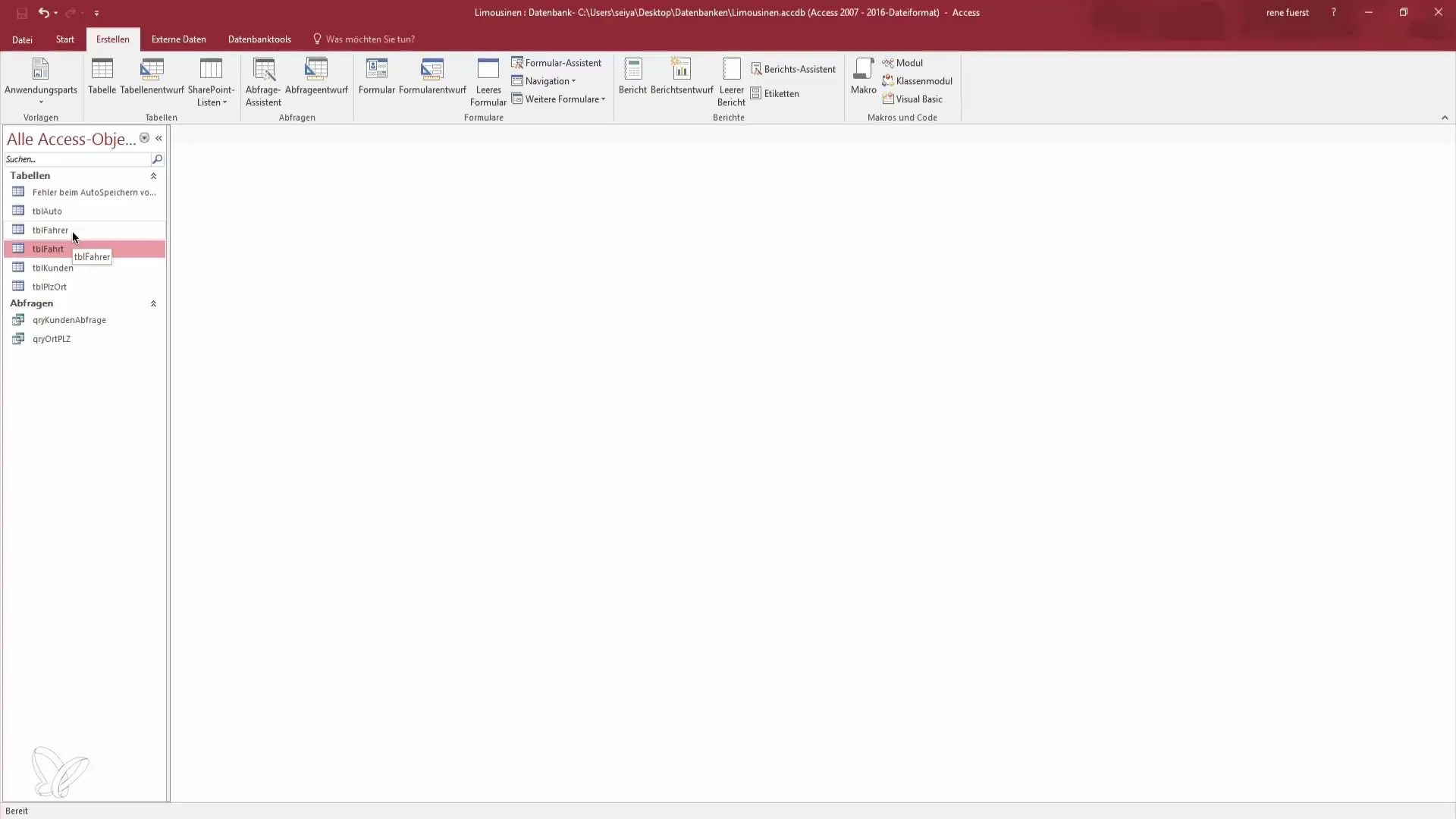
Langkah 2: Pilih Jenis Query
Sebuah dialog akan muncul, menanyakan jenis query apa yang ingin kamu buat. Pilih "Query Pilihan" karena kamu akan memerlukan data spesifik. Query pilihan memudahkan kamu untuk memfilter data.
Langkah 3: Pilih Tabel yang Relevan
Sekarang kamu dapat memilih tabel yang penting untuk query kamu. Kamu memiliki tabel pelanggan, tabel pengemudi, dan tabel perjalanan. Tambahkan semua tabel yang relevan untuk menghubungkan data secara efektif.
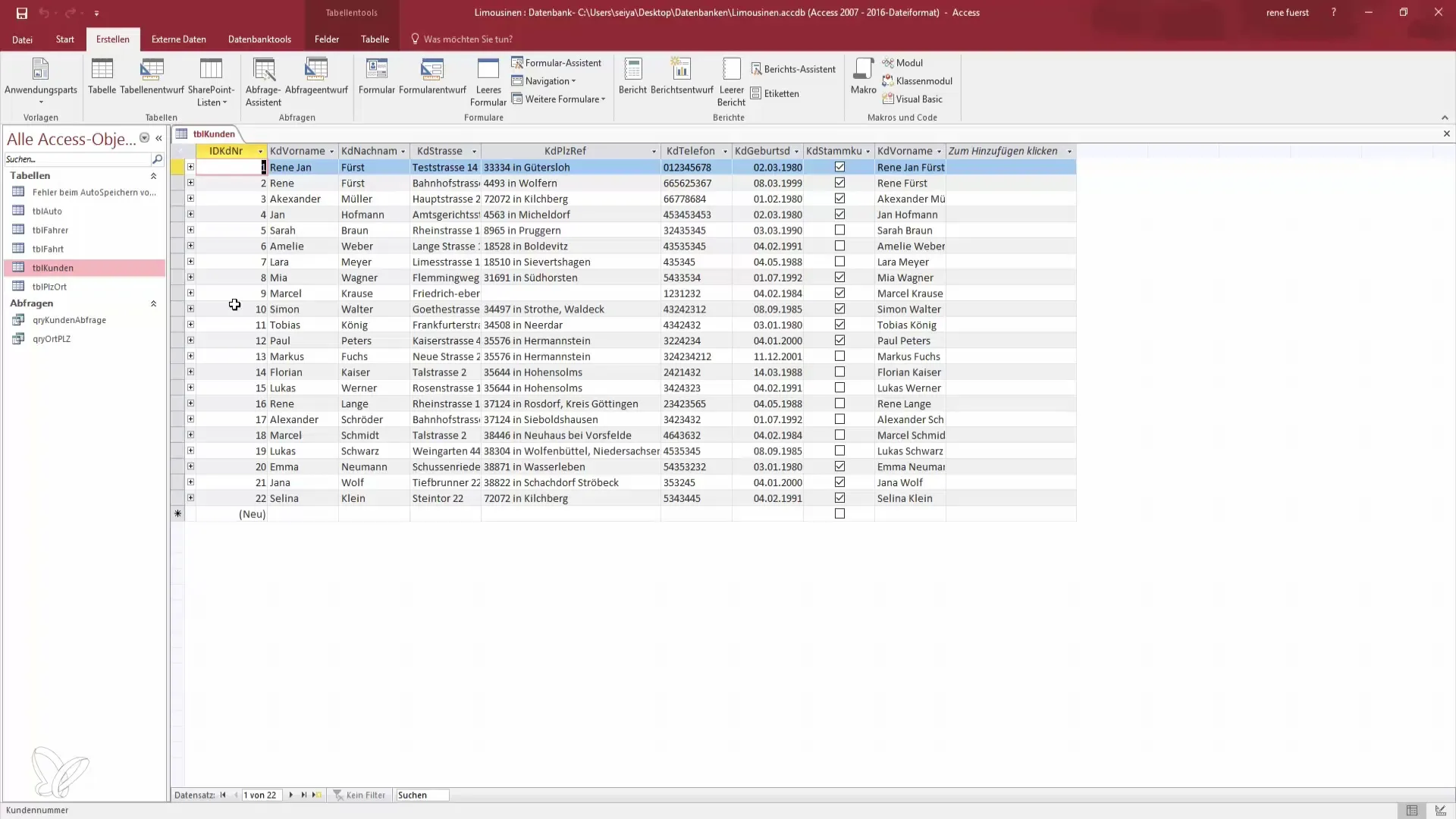
Langkah 4: Pilih Field dari Tabel Pelanggan
Mulailah dengan memilih dari tabel pelanggan. Kamu mungkin ingin menampilkan nama depan dan nama belakang pelanggan. Pilih field ini dan tambahkan ke dalam pilihan. Ini memungkinkan kamu untuk melihat informasi pelanggan dalam query.
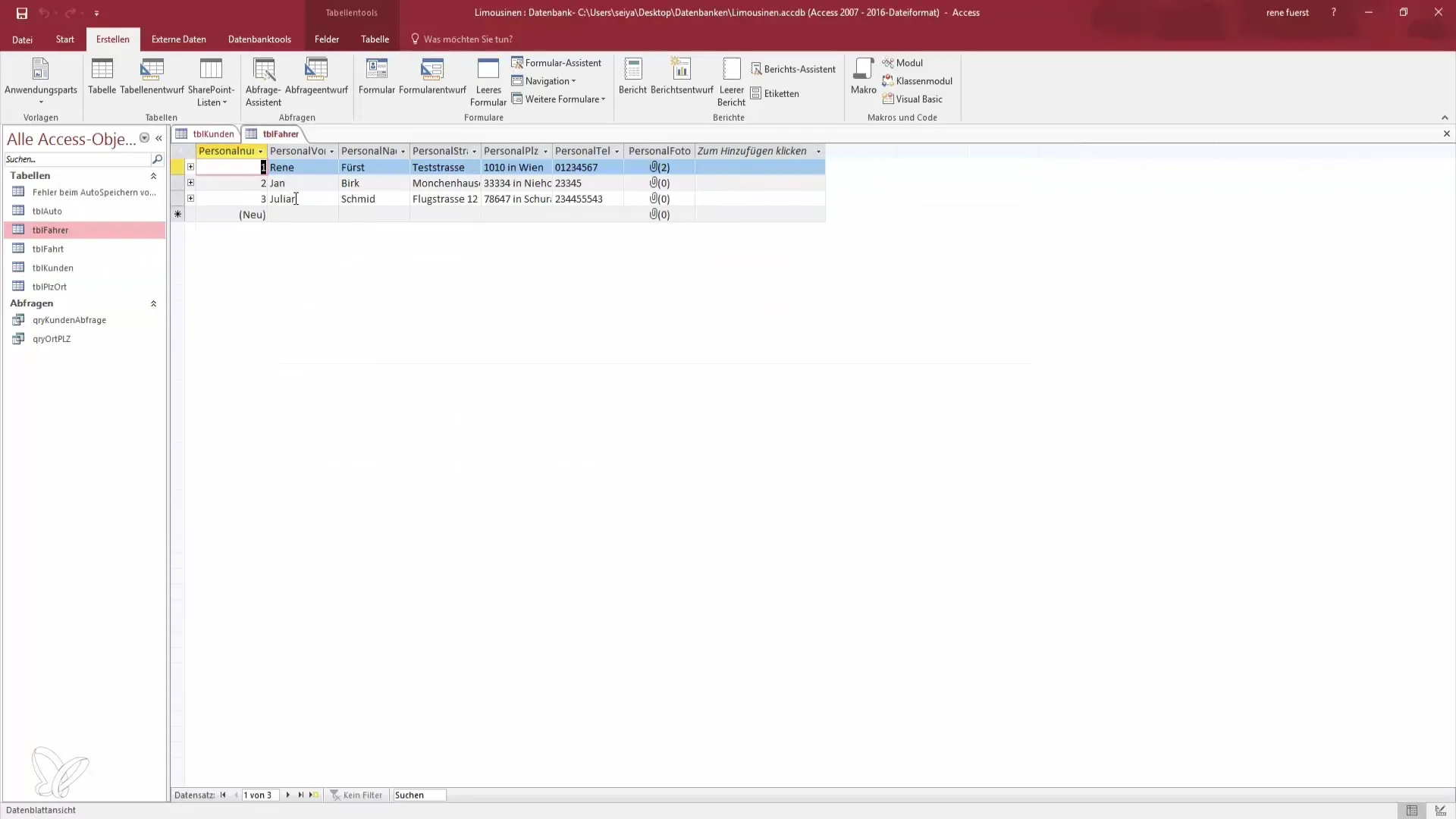
Langkah 5: Tambahkan Fungsi dari Tabel Perjalanan
Pindah ke tabel perjalanan untuk menampilkan informasi tentang perjalanan. Di sini, kamu dapat memilih nomor perjalanan, harga, alamat awal dan tujuan serta field relevan lainnya. Dengan menambahkan informasi ini, kamu dapat menjelaskan hubungan antara pelanggan dan perjalanan.
Langkah 6: Tambahkan Informasi Pengemudi
Pindahlah sekarang ke tabel pengemudi untuk mengintegrasikan data tentang pengemudi. Pilih nama depan pengemudi. Jika kamu mau, kamu juga bisa menambahkan foto pengemudi. Ini memberikan dukungan visual.
Langkah 7: Pilih Informasi Mobil
Jangan lupakan untuk menambahkan informasi tentang mobil juga. Ada detail penting seperti jumlah tempat duduk, nomor plat, dan pertanyaan apakah ini adalah perjalanan premium, yang relevan. Informasi ini membantu meningkatkan kejelasan query.
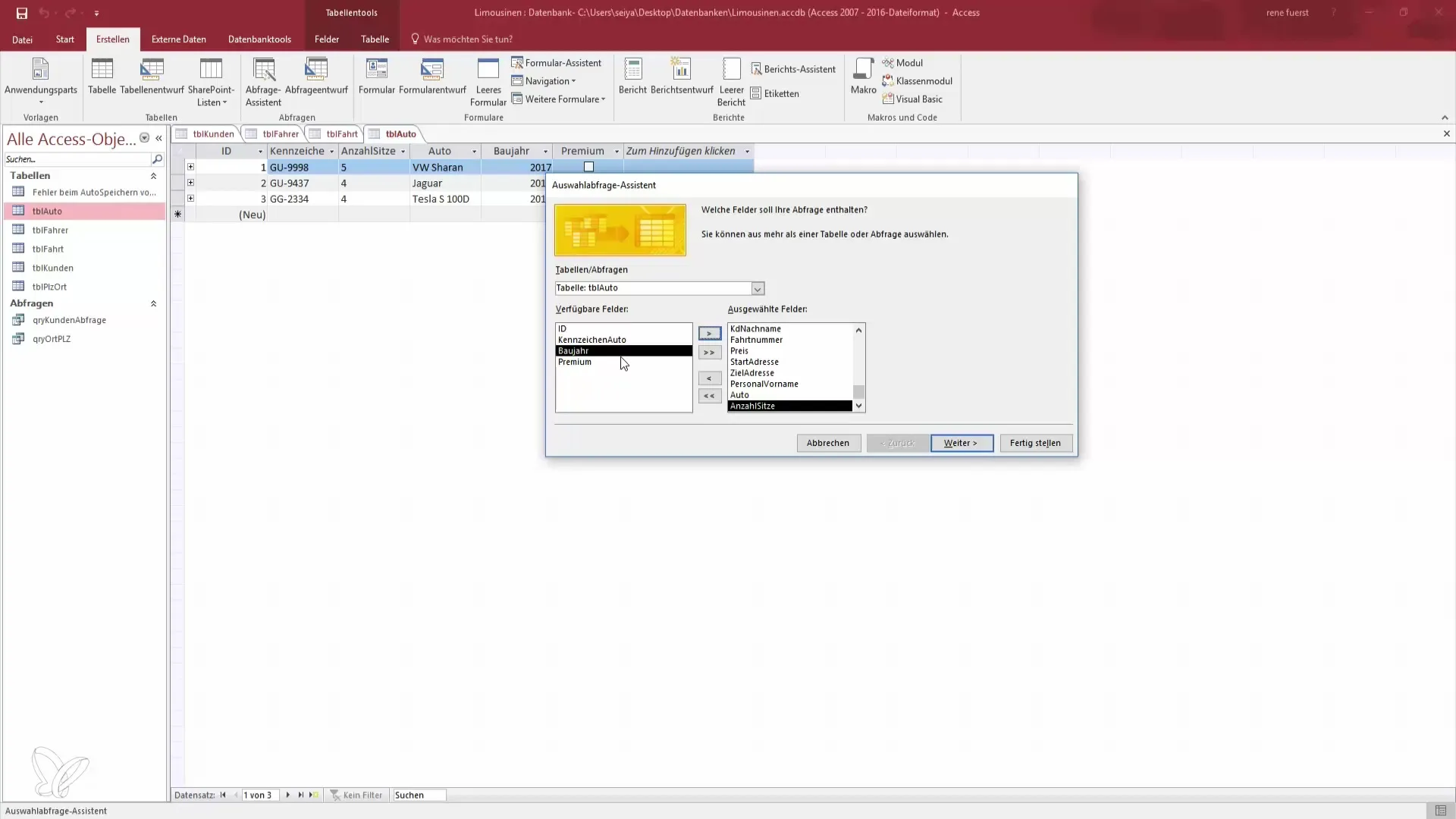
Langkah 8: Penyusunan Query
Setelah kamu menambahkan semua field yang diinginkan, klik "Selanjutnya". Di sini kamu memiliki pilihan untuk memutuskan apakah kamu ingin menampilkan detail setiap field atau membuat ringkasan. Pilih opsi yang diinginkan dan klik "Selesaikan".
Langkah 9: Sesuaikan Tampilan Data
Sekarang query akan ditampilkan yang berisi semua field yang kamu pilih. Kamu akan mendapatkan gambaran umum tentang pelanggan, perjalanan mereka, pengemudi, dan semua informasi relevan di satu tempat.
Langkah 10: Penyempurnaan Data di Mode Desain
Kamu memiliki kesempatan untuk beralih ke mode desain untuk menyesuaikan query kamu lebih lanjut. Di sini, kamu dapat menambahkan field tambahan, menyembunyikan field tertentu, atau juga membuat pengurutan berdasarkan kriteria relevan, seperti nomor perjalanan.

Ringkasan – Membuat Query Lintas Beberapa Tabel di Access
Dalam panduan ini, kamu telah belajar bagaimana cara membuat query lintas beberapa tabel di Access menggunakan Asisten Query. Sekarang kamu dapat meringkas data dari berbagai tabel dengan efisien untuk mendapatkan wawasan yang cepat dan tepat. Penggunaan teknik ini akan membantumu untuk meningkatkan manajemen data secara signifikan.
Pertanyaan yang Sering Diajukan
Bagaimana cara membuat query di Access?Kamu dapat membuat query dengan mengklik "Buat" dan kemudian "Asisten Query".
Tabel mana yang bisa saya hubungkan dalam query?Kamu dapat menghubungkan tabel mana pun yang berhubungan satu sama lain dalam sebuah query, misalnya tabel pelanggan, pengemudi, dan perjalanan.
Bagaimana saya bisa memilih field dari berbagai tabel dalam sebuah query?Pilih tabel yang diinginkan dan tambahkan field yang relevan di Asisten Query.
Bisakah saya menyesuaikan tata letak query?Ya, kamu bisa beralih ke mode desain untuk menyesuaikan tata letak query sesuai kebutuhanmu.
Bagaimana cara memfilter data yang ditampilkan dalam query saya?Kamu dapat menerapkan filter di mode desain query untuk mengurutkan atau membatasi data yang ditampilkan berdasarkan kriteria tertentu.


